-
小编告诉你使用电脑管家升级win10
- 2017-10-07 18:39:00 来源:windows10系统之家 作者:爱win10
win10已经发布了重大补丁,BUG已经不在了,大家都知道win10这次有一些可以直接免费升级的途径其中电脑管家,很多人都想试试这个最新的正版系统是否好用,接下来,小编就就给大家介绍电脑管家如何升级win10。
win10系统的正式版马上就要发布了,很多人都听说这个消息了吧,新一代的win10结合了前几代的特点,很多人都非常期待,现在腾讯电脑管家已经可以进行预约升级,预约成功后就可以享受一键免费升级正版win10的服务,下面小编教大家电脑管家如何来升级win10。
使用电脑管家升级win10图文解说
首先,网上搜索并下载腾讯电脑管家。
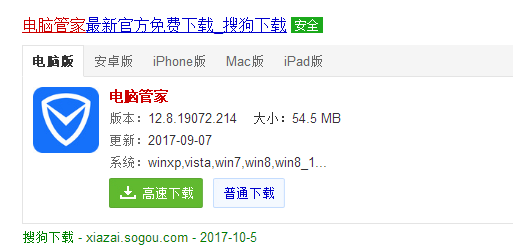
电脑管家界面1
安装升级助手,会弹出检测弹窗,提示用户检测电脑是否符合升级标准;
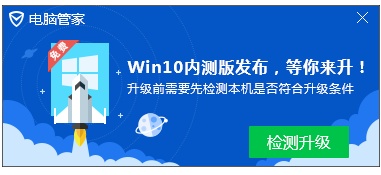
电脑管家界面2
检测电脑是否入域;
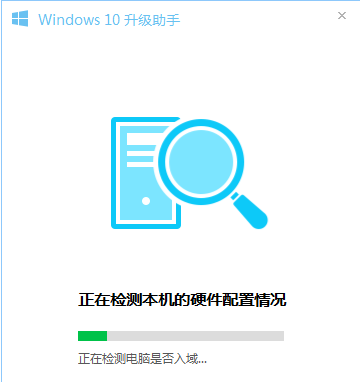
电脑管家界面3
检测电脑处理器是否支持升级;
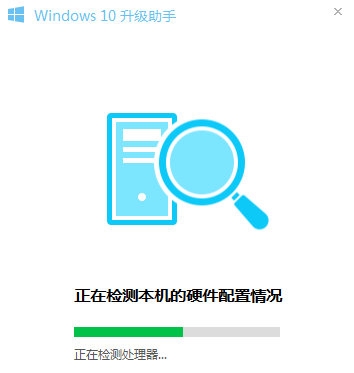
电脑管家界面4
检测网卡和磁盘驱动是否支持升级;
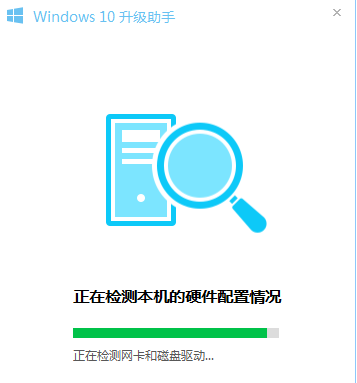
电脑管家界面5
如果系统盘空间不足可通过电脑管家“软件搬家”功能进行扩充空间;

电脑管家界面6
检测通过则可以进行下一步。
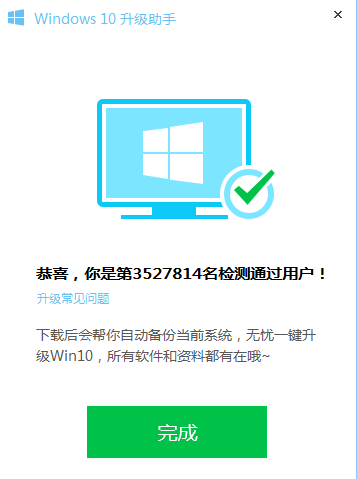
电脑管家界面7
在检测通过后会自动下载“装机助手”;
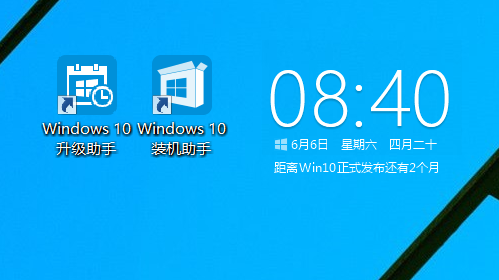
电脑管家界面8
打开装助手会下载Windows10系统安装包。
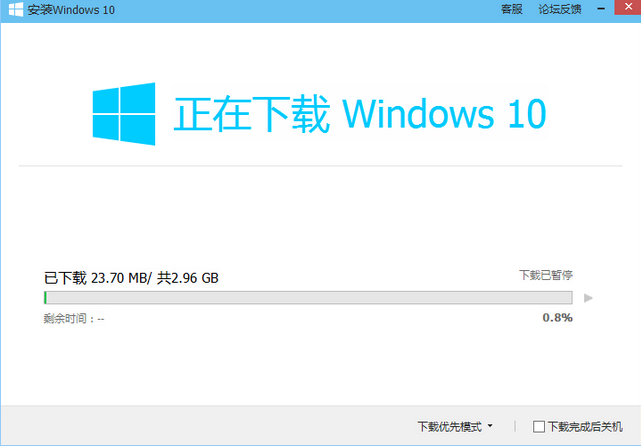
电脑管家界面9
系统安装包下载完成后点击“开始安装”。
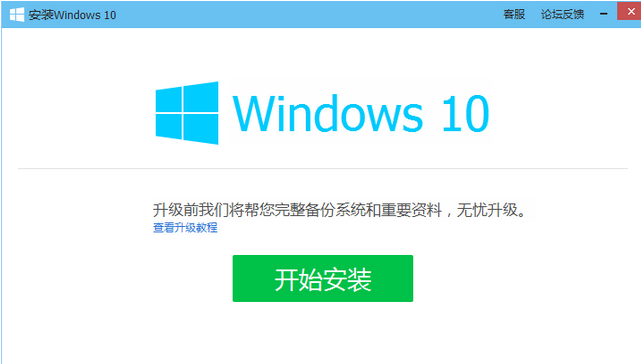
电脑管家界面10
如果使用的是系统自带的账户,则需要重新建立账户才可以进行资料备份;
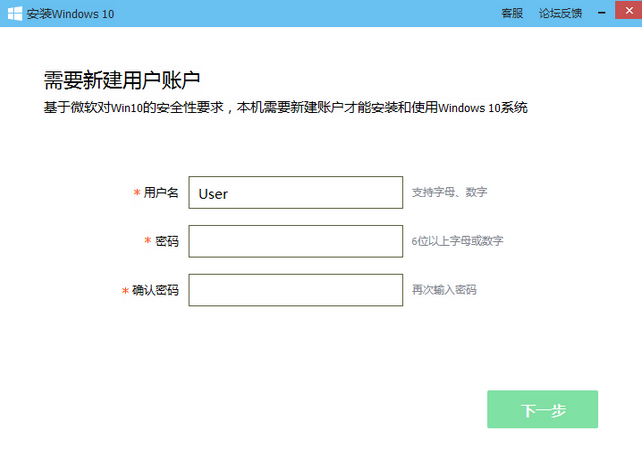
电脑管家界面11
在资料备份完成后,点击“立即安装”
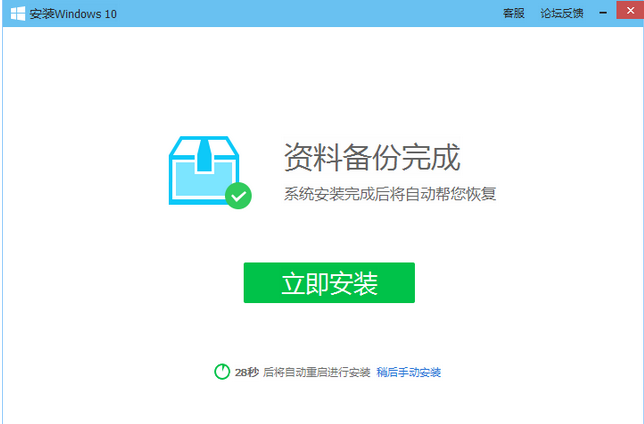
电脑管家界面12
正在准备系统升级中,等待。
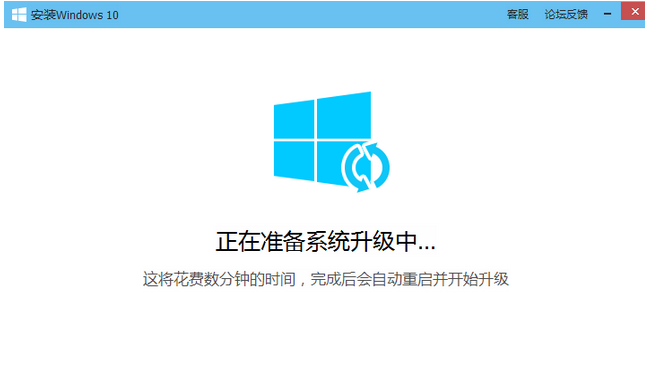
电脑管家界面13
正在合并Windows10安装包
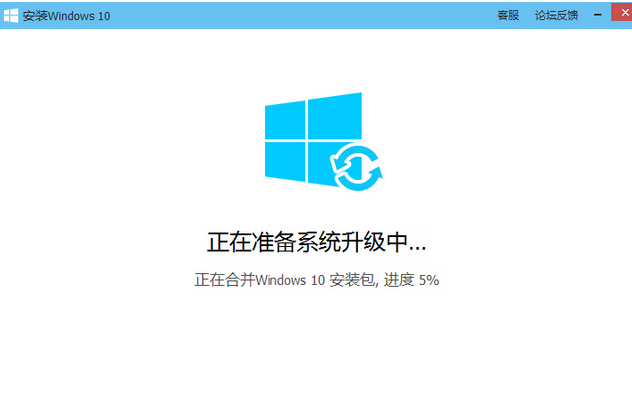
电脑管家界面14
Windows10安装包合并完成后,进行校验
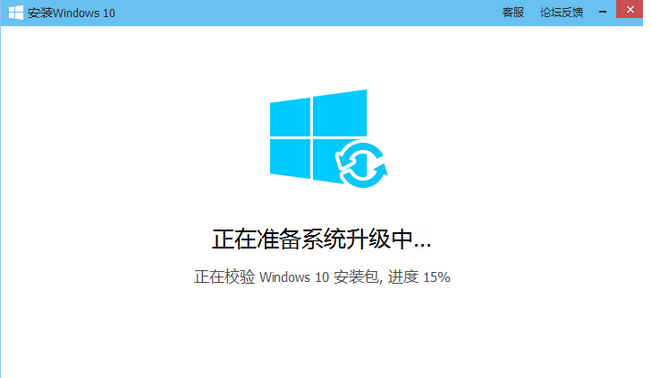
电脑管家界面15
校验完成后,开始准备安装Windows10。

电脑管家界面16
进入Windows安装界面,正在准备
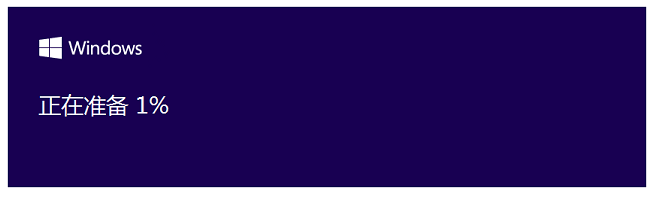
电脑管家界面17
正在获取更新。
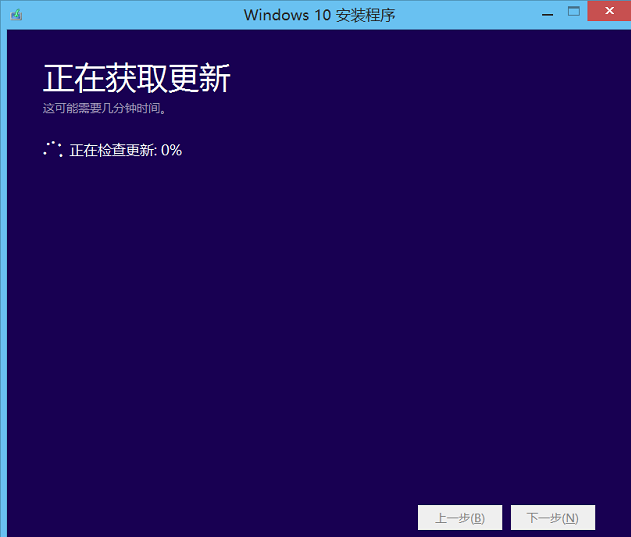
电脑管家界面18
开始安装Windows10,会进行多次自动重启。
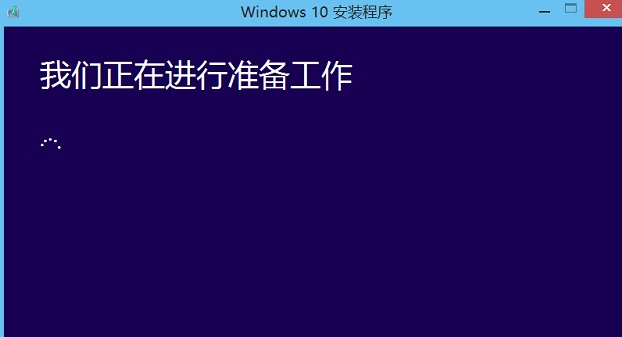
电脑管家界面19
安装win10完成
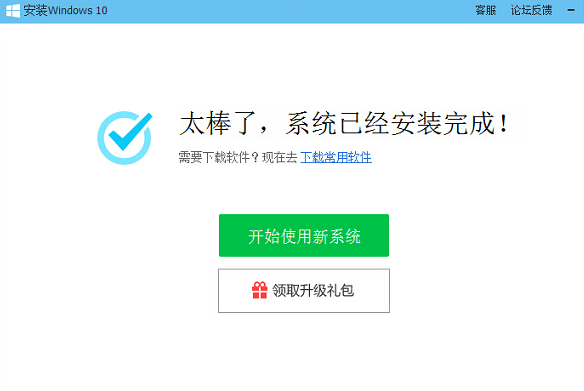
电脑管家界面20
以上就是使用电脑管家升级win10的操作过程了。
猜您喜欢
- win10系统回收站损坏怎么修复的解决方..2020-08-29
- 图文详解win10还原win7操作步骤..2018-12-26
- win11激活office的教程2022-03-13
- win10如何关闭安全中心服务2022-03-19
- 中柏电脑win10企业版系统下载与安装..2019-08-19
- 小编告诉你win10版本区别2017-10-20
相关推荐
- 0xc0000142,小编告诉你win10应用程序.. 2018-05-24
- 壹号本电脑win10家庭版系统下载与安装.. 2019-10-18
- win10家庭版升级专业版最新教程.. 2017-10-13
- 小编告诉你windows10出现卡顿该做的一.. 2017-08-16
- 为什么会出现win10全屏黑边 2017-06-11
- windows10激活和不激活什么区别.. 2023-01-13





 魔法猪一健重装系统win10
魔法猪一健重装系统win10
 装机吧重装系统win10
装机吧重装系统win10
 系统之家一键重装
系统之家一键重装
 小白重装win10
小白重装win10
 系统之家win11最新64位专业快速版v2023.04
系统之家win11最新64位专业快速版v2023.04 WinSCP+p utty+curl v5.1.4中文绿色版 (linux远程管理工具)
WinSCP+p utty+curl v5.1.4中文绿色版 (linux远程管理工具) 雨林木风Ghost win8 32位专业版v201610
雨林木风Ghost win8 32位专业版v201610 萝卜家园win10系统下载64位企业版v201712
萝卜家园win10系统下载64位企业版v201712 UEStudio v13.00.0.1009 汉化增强版 (编程语言设计平台)
UEStudio v13.00.0.1009 汉化增强版 (编程语言设计平台) PowerISO V5.6.03 官方中文破解版(光盘镜像工具)
PowerISO V5.6.03 官方中文破解版(光盘镜像工具) 小白系统Ghos
小白系统Ghos ColorSchemer
ColorSchemer HDD Low Leve
HDD Low Leve 火狐浏览器xp
火狐浏览器xp 系统之家win1
系统之家win1 深度技术win7
深度技术win7 小白系统ghos
小白系统ghos 电脑公司 gho
电脑公司 gho 萝卜家园ghos
萝卜家园ghos 系统之家ghos
系统之家ghos 系统之家ghos
系统之家ghos 粤公网安备 44130202001061号
粤公网安备 44130202001061号